Nhiều hơn và nhanh hơn luôn là hai điều chúng tôi mong muốn, đặc biệt là khi nói đến dữ liệu. Vấn đề là “nhiều hơn” và “nhanh hơn” thường mâu thuẫn nhau, vì vậy chúng ta có nén tập tin. Có một số cách để nén và giải nén tệp trong Linux và chúng tôi sẽ chỉ cho bạn các phương pháp đằng sau chúng.
Nén và giải nén bằng Zip trong Linux
Linux có một số công cụ nén được tích hợp trong hầu hết mọi bản phân phối, thường được gọi là Bản phân phối Linux. Zip có thể là phổ biến nhất. Tiện ích Zip có thể được sử dụng trong giao diện người dùng đồ họa (GUI) hoặc thiết bị đầu cuối.
Nén trong GUI Linux
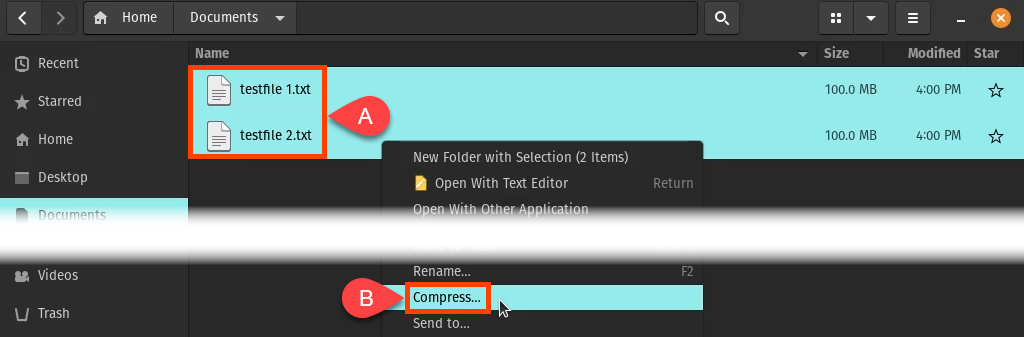
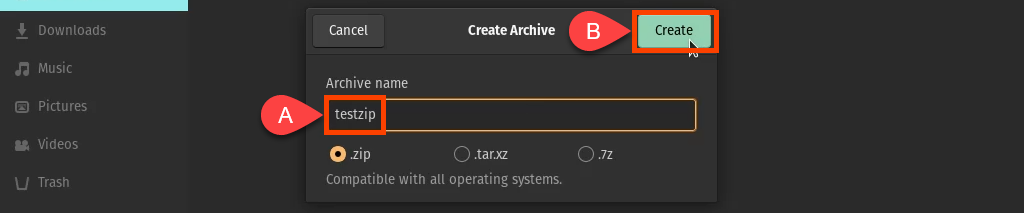
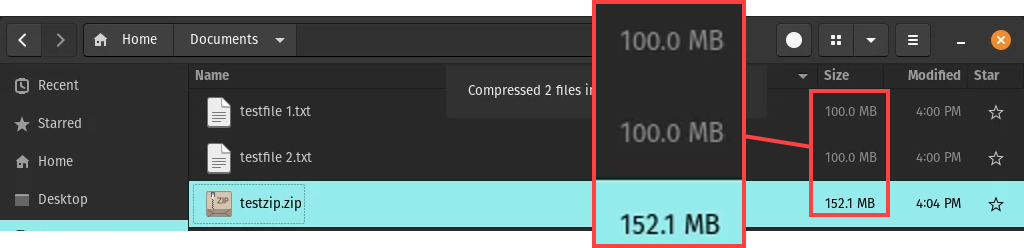
Giải nén trong GUI Linux
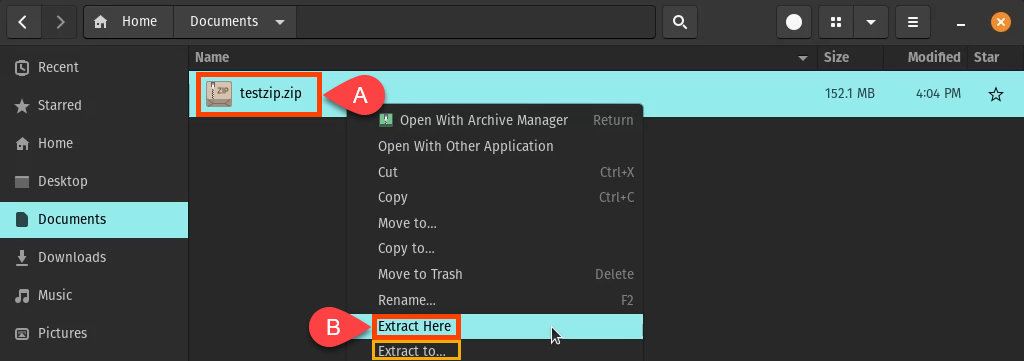
Các tập tin được giải nén. Lưu ý rằng chúng đã quay trở lại kích thước đầy đủ là 100 MB mỗi cái.

Trình quản lý lưu trữ để giải nén trong GUI Linux
Một số bản phân phối Linux có những cách khác để giải nén được tích hợp sẵn trong đó. Trong ví dụ này, bạn có thể sử dụng Trình quản lý lưu trữ.



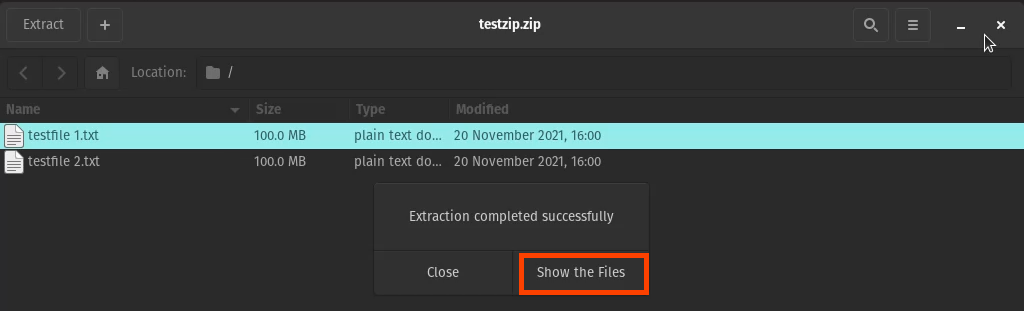
Tệp đã trở lại kích thước đầy đủ. Một bản sao được để lại trong kho lưu trữ.

Tệp nén trong thiết bị đầu cuối Linux
Mở thiết bị đầu cuối và điều hướng đến thư mục chứa các tệp cần nén. Nhập lệnhzip ziptest.zip * .
Zip yêu cầu Linux sử dụng tiện ích zip, ziptest.zip cho Linux biết tên mong muốn cho kho lưu trữ, dấu hoa thị (*) là ký tự đại diện có nghĩa là nén tất cả các tệp trong thư mục này.


Nó nén các tập tin, liệt kê chúng và cho biết nó đã giảm bớt hoặc nén chúng đến mức nào.

Có thể sử dụng nhiều hành động với lệnh zip. Để xem chúng, hãy nhập zip –help, và bạn sẽ thấy nội dung giống như hình ảnh sau đây.
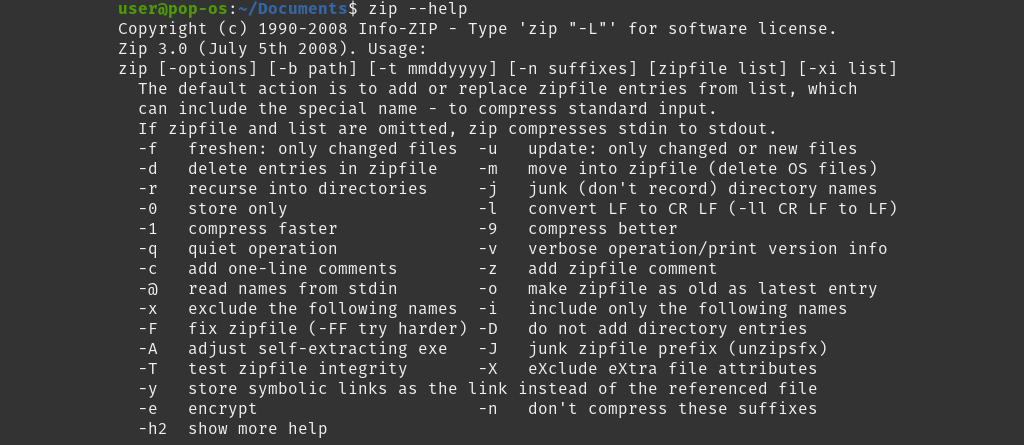
Giải nén tệp trong thiết bị đầu cuối Linux
Trong Terminal, sử dụng lệnh unzip ziptest.zip , trong đó unzip là lệnh và ziptest.zip là tên của archive để giải nén.

Nó sẽ hiển thị các tệp đang được giải nén để bạn biết khi nào quá trình giải nén hoàn tất.

Giống như lệnh zip, nhiều hành động có thể được sử dụng với lệnh giải nén. Để xem chúng, hãy nhập unzip –help, và bạn sẽ thấy nội dung giống như hình ảnh sau đây.
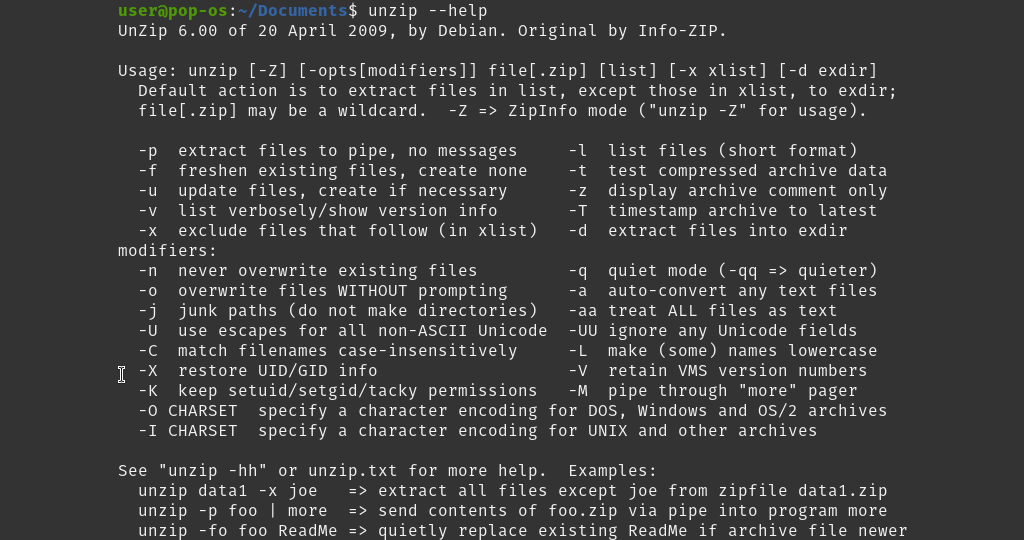
Bzip2 để nén và giải nén tệp trong Linux
Bzip2 là một tiện ích nén khác được tích hợp trong hầu hết các bản phân phối Linux. Điểm khác biệt chính là bzip2 không thể nén nhiều tệp vào một kho lưu trữ. Mỗi tệp có kho lưu trữ nén riêng.
Tệp nén trong thiết bị đầu cuối Linux bằng Bzip2
Nhập lệnh bzip2 -kv9 testfile1.txt testfile2.txt trong đó bzip2 là lệnh.
-kv9 được chia nhỏ thành k có nghĩa là k eep bản gốc, v có nghĩa là v erbose để chúng tôi có thể biết điều gì đang xảy ra và 9 để có mức nén cao nhất. Bạn có thể chọn từ 1 đến 9. Mức độ nén càng cao thì thời gian nén tệp càng lâu.

Kết quả đầu ra cho chúng ta biết nhiều thông tin hơn zip nhưng kết quả cuối cùng gần như giống nhau..

Giải nén tệp trong thiết bị đầu cuối Linux bằng Bzip2
Nhập lệnh bzip2 -kvd testfile.1.txt.bz2 testfile2.txt.bz2 . Các tùy chọn -kvd được chia thành k cho k eep các kho lưu trữ, v cho v đầu ra erbose và d cho d ecompress.

Bạn thấy các tập tin đang được giải nén và được biết khi quá trình giải nén hoàn tất.

Để xem các tùy chọn bzip2, hãy nhập bzip2 –help, và bạn sẽ thấy thông tin sau. Thử nghiệm các tùy chọn trên các tệp không quan trọng chỉ để xem chúng có thể làm gì.
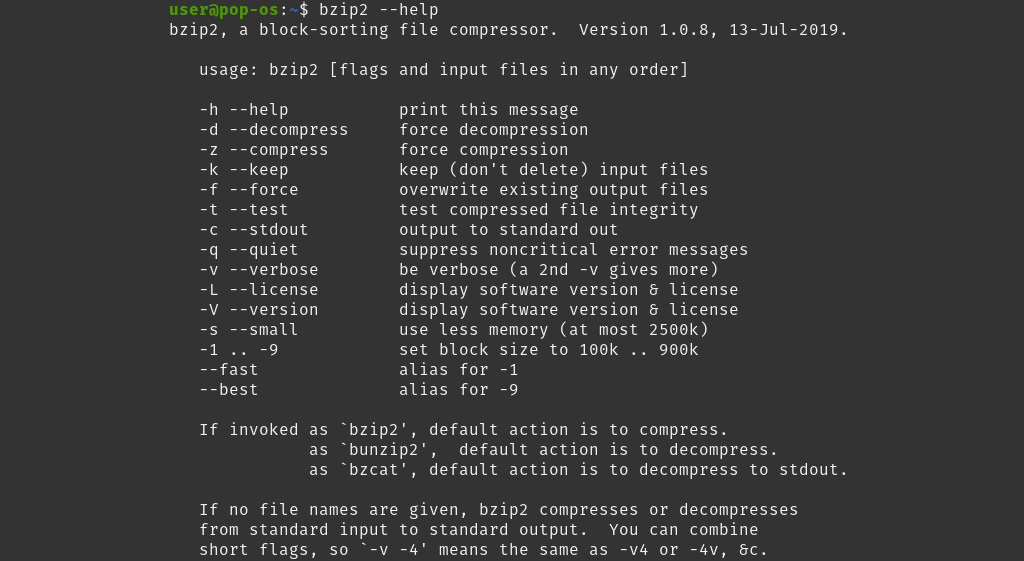
Gzip để nén và giải nén tệp trong Linux
Đây là tiện ích nén phổ biến cuối cùng có trong hầu hết các bản phân phối. Nó nhẹ hơn bzip2 và zip về các tùy chọn. Tuy nhiên chất lượng nén vẫn như nhau.
Tệp nén trong thiết bị đầu cuối Linux bằng Gzip
Nhập lệnh gzip2 -kv9 testfile.1.txt testfile2.txt . Các tùy chọn -kv9 được chia thành k cho k eep các tệp, v cho v đầu ra erbose và 9 cho mức nén cao nhất từ 1 đến 9.

Như kết quả đầu ra chi tiết cho thấy, gzip hoạt động giống như các phương pháp nén khác.

Giải nén tệp trong thiết bị đầu cuối Linux bằng Gzip
Có hai cách để giải nén kho lưu trữ gzip. Một là sử dụng gzip, hai là sử dụng gunzip.
Đối với lệnh gzip , hãy sử dụng gzip -kvd testfile1.txt.gz testfile2.txt.gz . Lưu ý tùy chọn d . Điều đó có nghĩa là d giải nén.

Đối với lệnh gunzip , hãy sử dụng gunzip testfile1.txt.gz testfile.2.txt.gz . Điểm khác biệt duy nhất so với gzip là gunzip không yêu cầu các tùy chọn giải nén cơ bản.

Còn Tar để nén và giải nén tệp trong Linux thì sao?
Tại sao tar vẫn chưa được nhắc đến? Đó là một công cụ lưu trữ, lấy một loạt tệp và đặt chúng vào một kho lưu trữ để dễ dàng vận chuyển. Dù kích thước tệp là bao nhiêu thì kích thước của tệp tar sẽ giống nhau..
Nhưng nếu bạn kết hợp phương thức zip với tar thì bạn sẽ có được thứ gì đó thực sự thú vị. Bạn nhận được một gói tập tin được nén độc đáo.
Sử dụng các phương thức zip khác trên một thư mục chứa các tệp, bạn sẽ nhận được một kho lưu trữ nén cho mỗi tệp trong thư mục. Sử dụng tar với tùy chọn gzip trên thư mục sẽ nén mọi thứ và tạo thành một kho lưu trữ.
Tệp nén trong thiết bị đầu cuối Linux bằng Tar và Gzip
Nhập lệnh tar -czvf Documents.tgz Documents .
Các tùy chọn -czvf được chia thành c để c reate một kho lưu trữ mới, z để nén với gz ip, v cho đầu ra v erbose và f cho đầu ra f ile bằng kho lưu trữ, có nghĩa là kho lưu trữ duy trì cấu trúc tệp của thư mục gốc.
Tệp lưu trữ mới phải được đặt tên là Documents.tgz trong ví dụ này. Bằng cách sử dụng phần mở rộng tệp .tgz , những người khác sẽ biết rằng đây là kho lưu trữ tar đã được nén. Cuối cùng Documents là thư mục để lưu trữ và nén.

Kết quả trông như sau.

Trong Trình quản lý tệp, bạn có thể xem kho lưu trữ tar và nó được nén.
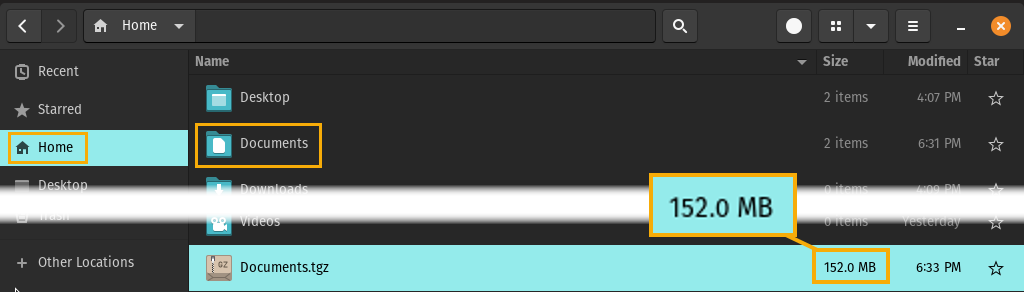
Giải nén tệp trong thiết bị đầu cuối Linux bằng Tar và Gzip
Để giải nén một kho lưu trữ tar được nén bằng gzip, đó là cùng một lệnh tar với các tùy chọn hơi khác nhau.
Nhập lệnh tar -xzvf Documents.tgz Documents .
Các tùy chọn -xzvf được chia thành x cho ex tract, z để giải nén bằng gz ip, v cho chi tiết để chúng ta có thể xem điều đó xảy ra và f cho file=archive có nghĩa là giữ nguyên cấu trúc tệp. Documents.tgz là kho lưu trữ cần được giải nén và Documents là thư mục mà bạn muốn chuyển nội dung vào đó.

Kết quả được hiển thị trong hình ảnh bên dưới. Hai tệp này đã trở lại kích thước đầy đủ và nằm trong thư mục Tài liệu.

Để xem các tùy chọn tar, hãy nhập tar –help, và bạn sẽ thấy một số trang tùy chọn. Lưu ý rằng có nhiều phương thức zip khác ngoài gzip, vì vậy bạn có thể chọn phương thức mình thích..
Các công cụ Zip ít phổ biến hơn trong Linux
Có thêm hai tiện ích nén nữa có trong hầu hết các bản phân phối Linux. Tuy nhiên, chúng không phổ biến lắm. Tuy nhiên, chúng được liệt kê ở đây nên bạn biết về chúng.
LZMA
LZMA là một tiện ích nén dòng lệnh khác thường thấy trong các bản phân phối Linux. Đó là thuật toán nén được 7-Zip sử dụng.

XZ
Tiện ích Xperia là một công cụ nén dòng lệnh thường có trong các bản phân phối Linux. Các tùy chọn của nó tương tự như bzip2. Nó dựa trên thuật toán LZMA2, dựa trên LZMA.

Bạn có thể tìm thêm thông tin về các tiện ích này bằng cách sử dụng các lệnh lzma –help và xz –help .
Không có cách nào khác để nén và giải nén trong Linux phải không?
Chúng ta mới chỉ đi sâu vào các công cụ nén được tích hợp trong hầu hết các bản phân phối Linux. Tuy nhiên, Linux có một số cách khác để nén và giải nén tệp. Một số có GUI, một số là tiện ích dòng lệnh và một số có thể được sử dụng cả với GUI và thông qua dòng lệnh. Bạn có sử dụng một trong những công cụ zip này trong Linux không? Cái nào là yêu thích của bạn và tại sao? Hãy cho chúng tôi biết trong phần bình luận.
.